HP EliteDesk 705 G3 Microtower PC Bedienungsanleitung
Stöbern Sie online oder laden Sie Bedienungsanleitung nach Nein HP EliteDesk 705 G3 Microtower PC herunter. HP EliteDesk 705 G3 Microtower PC Benutzerhandbuch
- Seite / 50
- Inhaltsverzeichnis
- LESEZEICHEN




- Об этом руководстве 3
- Содержание 5
- 1 Характеристики продукта 7
- Компоненты задней панели 9
- Расположение серийного номера 10
- 2 Модернизация оборудования 11
- Снятие передней панели 14
- Замена передней панели 15
- Разъемы системной платы 17
- Модули DIMM 18
- DDR4-SDRAM DIMM 18
- Установка модулей памяти DIMM 19
- Расположение дисководов 26
- Извлечение жесткого диска 31
- Установка жесткого диска 33
- Установка замка безопасности 36
- Security Lock V2 37
- Крепление передней панели 42
- А Замена батареи 43
- Б Электростатические разряды 46
- В Инструкции по эксплуатации 47
- Подготовка к транспортировке 48
- Г Доступность 49
- Указатель 50
Inhaltsverzeichnis
Справочное руководство по работе с оборудованиемПрофессиональный ПК HP EliteDesk 705 G3 в корпусе малого форм-фактора (MT)
Расположение серийного номераКаждый компьютер имеет уникальный серийный номер и идентификационный номер продукта, которые расположены снаружи компьюте
2 Модернизация оборудованияОсобенности обслуживанияДанный компьютер обладает функциональными особенностями, упрощающими его модернизацию и обслуживани
Снятие защитной панели компьютераДля доступа к внутренним компонентам необходимо снять съемную панель.1. Снимите и отсоедините все защитные устройства
Установка на место защитной панели компьютераУстановите защитную панель на компьютер (1), затем задвиньте ее вперед (2) до щелчка. Установка на место
Снятие передней панели1. Снимите/откройте устройства безопасности, препятствующие открытию компьютера.2. Удалите все съемные носители, такие, как комп
Снятие декоративной заглушки низкопрофильного оптического дисководаНекоторые модели снабжены декоративной заглушкой, установленной в отсеке для плоско
10 Глава 2 Модернизация оборудования
Разъемы системной платыСведения о разъемах системной платы вашей модели см. на следующем рисунке и в таблице.ЭлементРазъем системной платы Маркировка
Установка дополнительных модулей памятиКомпьютер поставляется с синхронной динамической памятью произвольной выборки с удвоенной скоростью передачи 4
●Если разъемы DIMM заполнены для одного канала, система будет работать в одноканальном режиме.●Если объем памяти модулей DIMM в канале A равен объему
© HP Development Company, L.P., 2016.Windows является товарным знаком или зарегистрированным товарным знаком корпорации Майкрософт в США и (или) други
ВАЖНО! Перед установкой или извлечением модулей памяти необходимо отсоединить шнур питания от источника питания и подождать приблизительно 30 секунд,
Извлечение или установка платы расширенияВ компьютере имеется два гнезда расширения PCI Express x1, одно гнездо расширения PCI Express x16 и одно гнез
а. При установке платы расширения в свободное гнездо необходимо выдвинуть одну из крышек гнезд расширения из корпуса или при помощи плоской отвертки с
в. При извлечении платы расширения PCI Express x16 отведите удерживающий рычажок, расположенный в задней части гнезда, от платы. Затем аккуратно покач
11. Для установки новой платы расширения расположите ее непосредственно над гнездом расширения на системной плате, а затем перемещайте ее по направлен
16. Закройте устройства безопасности, которые были открыты при снятии защитной панели компьютера.17. Если это необходимо, перенастройте компьютер.Извл
Расположение дисководовРасположение дисководов1 Отсек для тонкого оптического дисковода 9,5 мм2 Отсек для 3,5-дюймового дополнительного жесткого диска
Установка и извлечение дисководовПри установке дисководов соблюдайте следующие указания:●Основной жесткий диск Serial ATA (SATA) должен быть подключен
Извлечение тонкого оптического дисковода 9,5 мм1. Снимите/откройте устройства безопасности, препятствующие открытию компьютера.2. Извлеките все съемны
7. Нажмите на зеленую защелку на задней стороне дисковода (1), разблокировав его, и вытащите дисковод из отсека (2).Установка тонкого оптического диск
Об этом руководствеДанное руководство содержит основные сведения по обновлению профессионального компьютера HP EliteDesk.ВНИМАНИЕ! Указывает на опасны
8. Совместите небольшой выступ на защелке с небольшим отверстием на боку корпуса дисковода и нажмите на защелку.9. Задвиньте оптический дисковод в отс
10. Присоедините кабель питания (1) и кабель данных (2) к задней панели оптического дисковода.11. Подключите противоположный конец кабеля данных к одн
6. Отсоедините кабель питания (1) и кабель данных (2) от задней панели оптического дисковода.7. Потяните зеленую защелку рядом с дисководом в направле
Установка жесткого диска1. Снимите/откройте устройства безопасности, препятствующие открытию компьютера.2. Удалите все съемные носители, такие, как ко
●Закрепите дисковод в отсеке кронштейна адаптера, установив четыре черных винта M3 через отверстия по боках кронштейна в дисковод.7. Вкрутите четыре к
8. Совместите крепежные винты с пазами в направляющих и задвиньте дисковод в отсек до фиксации на месте со щелчком.9. Подключите кабель данных (1) и к
Установка замка безопасностиНиже описаны блокировочные устройства, которые могут использоваться для фиксации компьютера в целях безопасности.Замок с т
Блокировочное устройство профессионального компьютера HP Business PC Security Lock V21. Прикрепите к столу скобу для тросика замка с помощью подходящи
3. Пропустите тросик через крепежную скобу.4. Раздвиньте два ушка замка для монитора и вставьте его конец в паз на задней панели монитора (1), сомкнит
5. Пропустите тросик через направляющую скобу, установленную на мониторе.6. Прикрепите к подходящей поверхности скобу для дополнительных кабелей (винт
iv Об этом руководстве
7. Пропустите тросик через отверстия крепежной скобы для дополнительных кабелей.8. Прикрепите блокировочное устройство к корпусу с помощью поставляемо
9. Когда вы выполните все указанные действия, все устройства на вашей рабочей станции будут в безопасностиУстановка замка безопасности 35
Крепление передней панелиПередняя панель может быть закреплена с помощью винта 6-32, ввернутого через отверстие в передней части корпуса в переднюю па
А Замена батареиБатарея, установленная в компьютере, служит для питания часов компьютера. При замене батареи используйте такую же, как была установлен
7. В зависимости от типа держателя батареи на системной плате следуйте приведенным далее инструкциям по замене батареи.Тип 1а. Извлеките батарею из де
б. Вставьте новую батарею и установите защелку на место.ПРИМЕЧАНИЕ. После замены батареи выполните следующие действия для завершения процедуры.8. Уста
Б Электростатические разрядыЭлектростатический заряд, перетекающий с пальца или другого проводника, может повредить системную плату или другие устройс
В Инструкции по эксплуатации компьютера, уход за компьютером и подготовка к транспортировкеИнструкции по эксплуатации и уходу за компьютеромЧтобы прав
Меры предосторожности при работе с оптическими дисководамиПри использовании и чистке оптического дисковода следуйте приведенным ниже рекомендациям.Экс
Г ДоступностьHP разрабатывает, производит и продает продукты и услуги, которыми могут пользоваться любые пользователи, включая людей с ограниченными с
Содержание1 Характеристики продукта ...
УказательБбезопасностьБлокировочное устройство профессионального компьютера HP 31замок с тросиком 30навесной замок 30передняя панель 36блокировкаБлоки
Приложение Б Электростатические разряды ... 40Предотвра
1 Характеристики продуктаФункциональные возможности стандартной конфигурацииНабор функциональных возможностей компьютера зависит от конкретной модели.
Элементы управления на передней панелиКонфигурация дисководов может изменяться в зависимости от модели. Некоторые модели снабжены декоративной заглушк
Компоненты задней панелиКомпоненты задней панели1 Разъем для подключения клавиатуры PS/2 (фиолетовый)7 Разъем для подключения шнура питания2 Разъемы















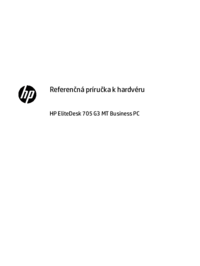






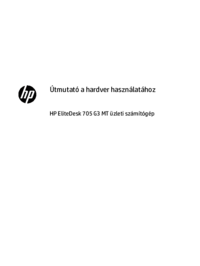

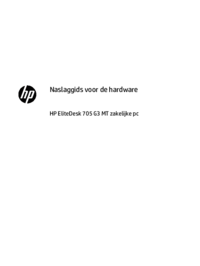








 (80 Seiten)
(80 Seiten) (59 Seiten)
(59 Seiten) (57 Seiten)
(57 Seiten) (48 Seiten)
(48 Seiten) (96 Seiten)
(96 Seiten) (72 Seiten)
(72 Seiten) (23 Seiten)
(23 Seiten) (66 Seiten)
(66 Seiten) (21 Seiten)
(21 Seiten) (46 Seiten)
(46 Seiten) (44 Seiten)
(44 Seiten)







Kommentare zu diesen Handbüchern